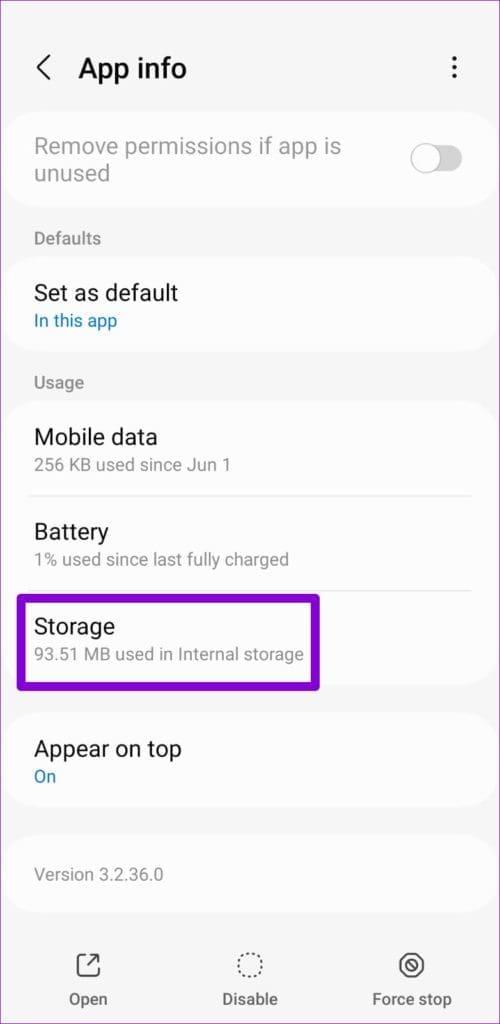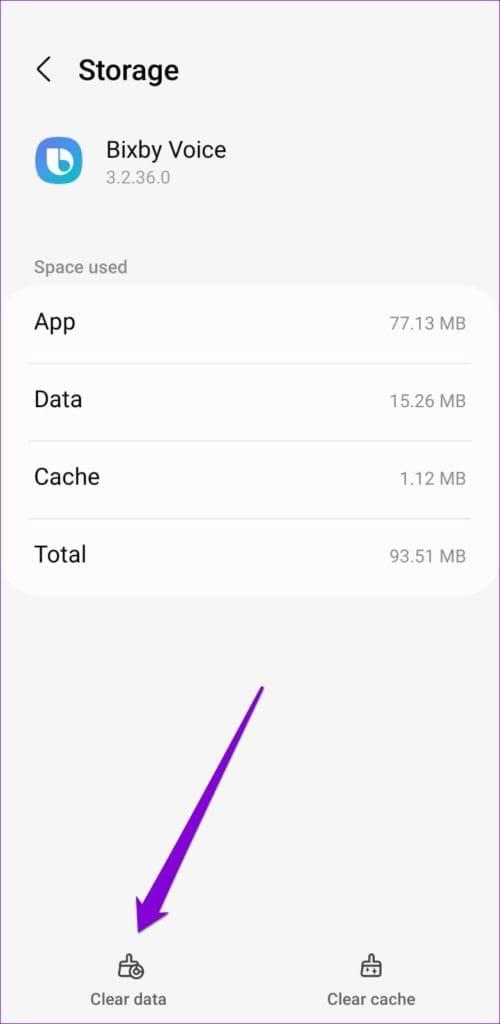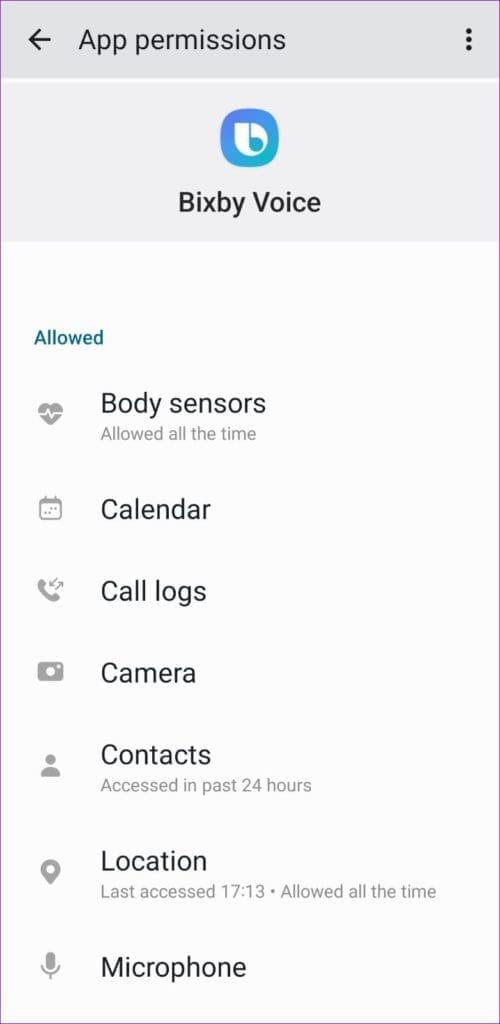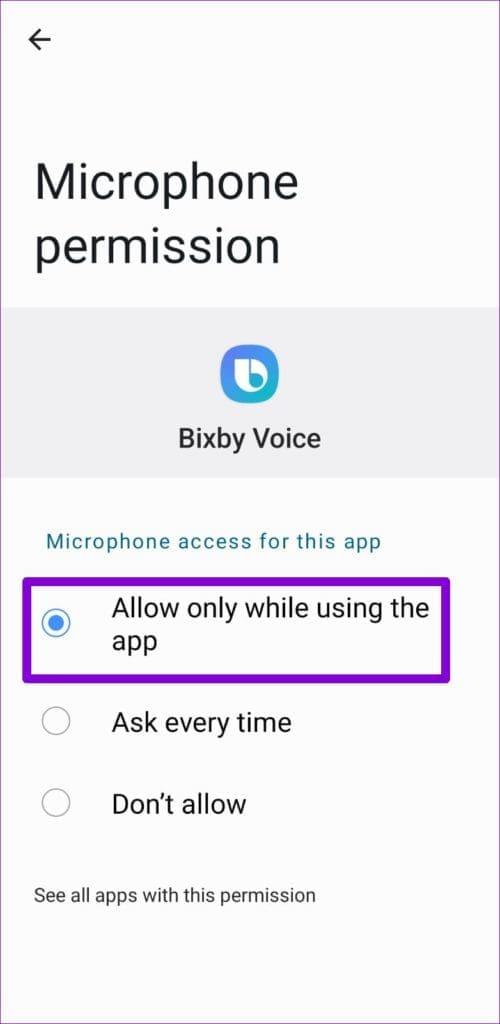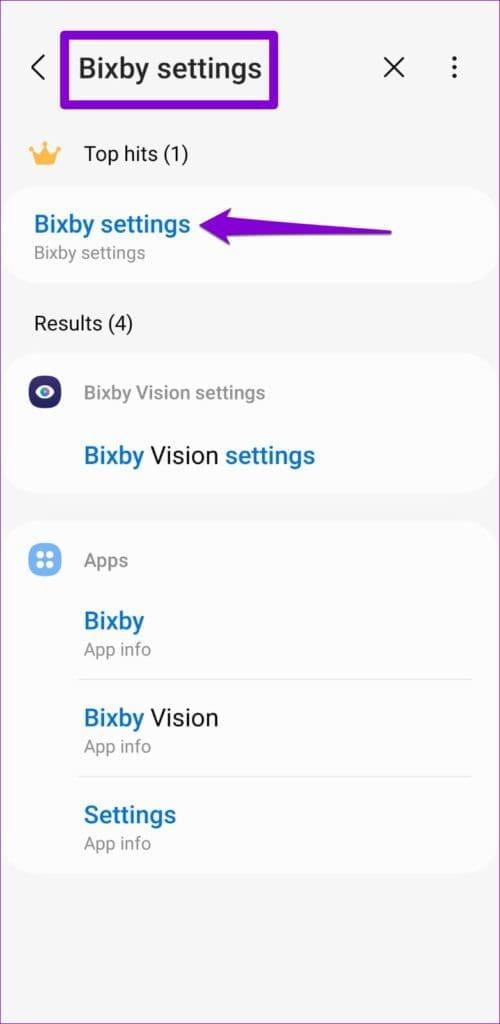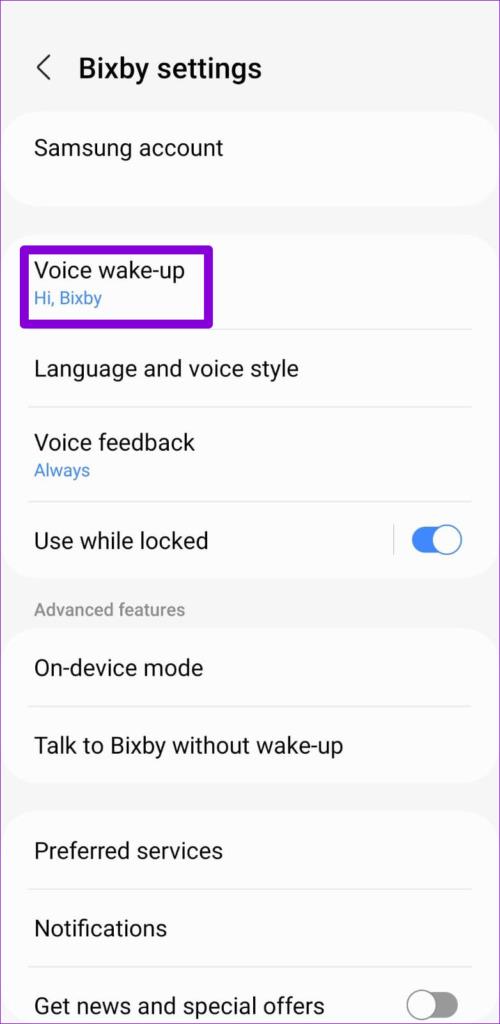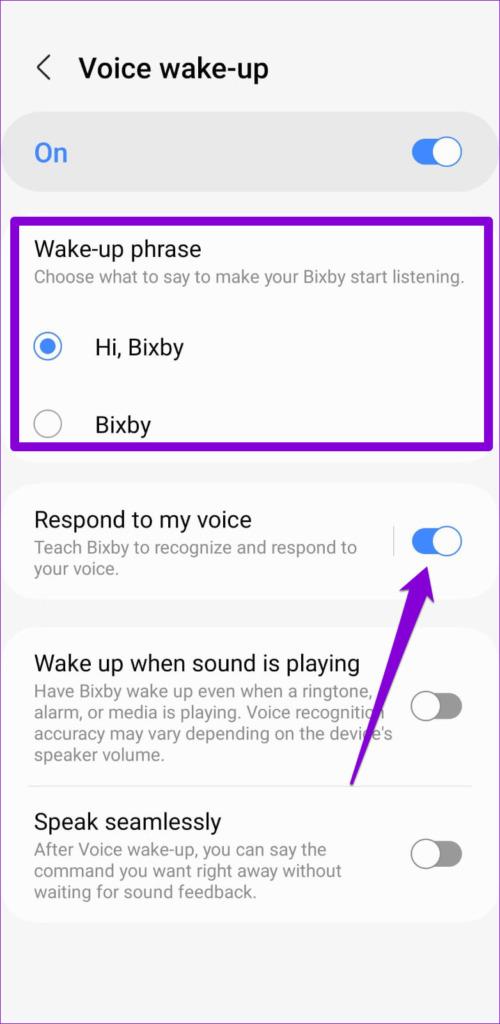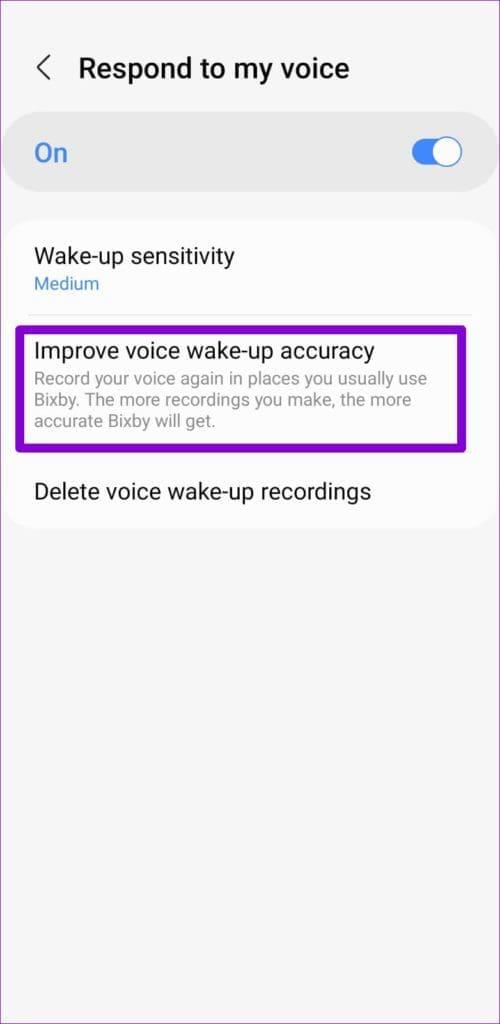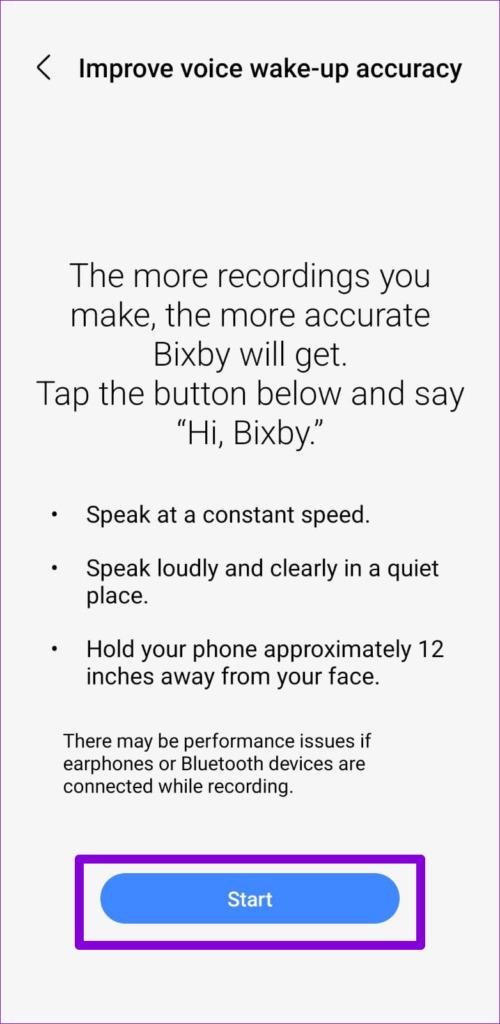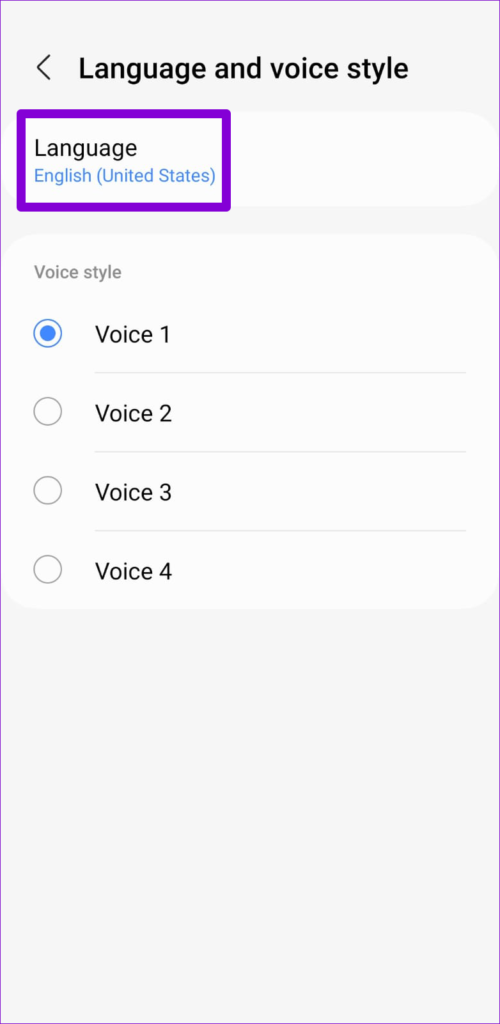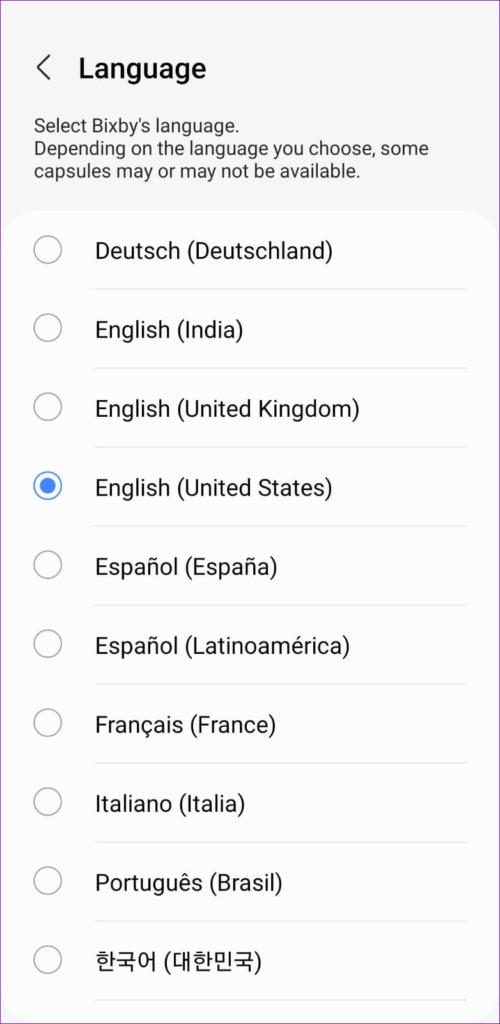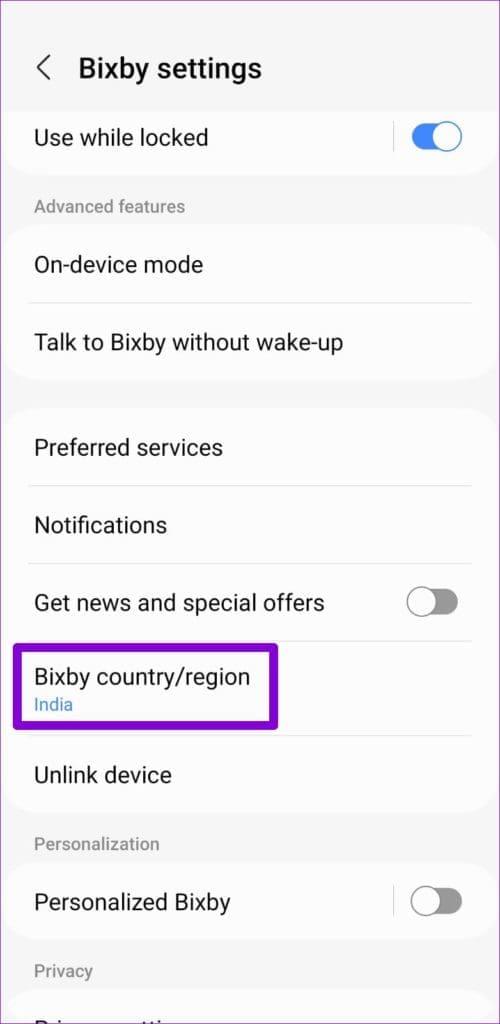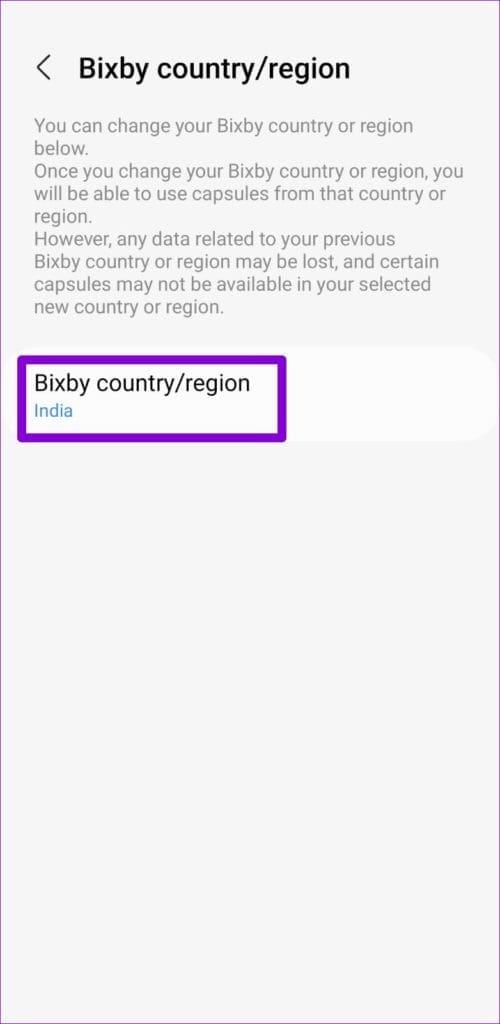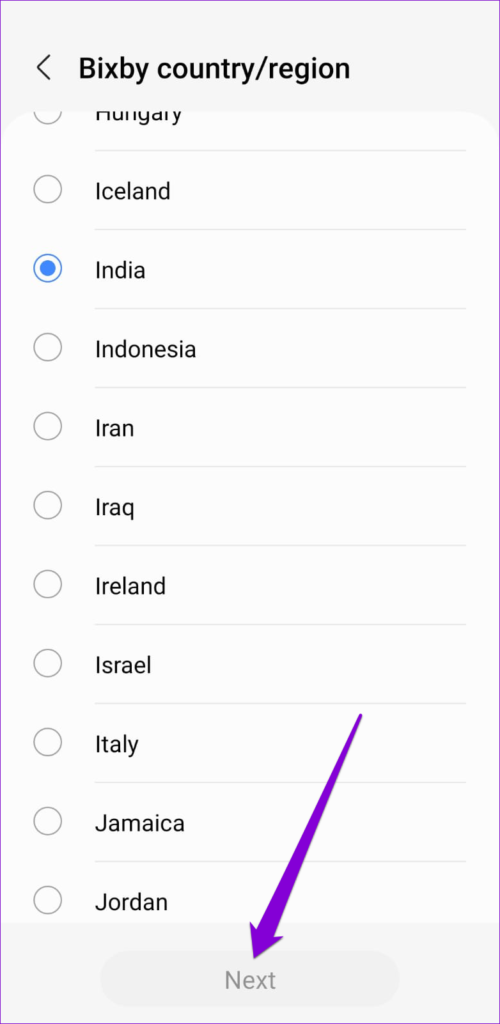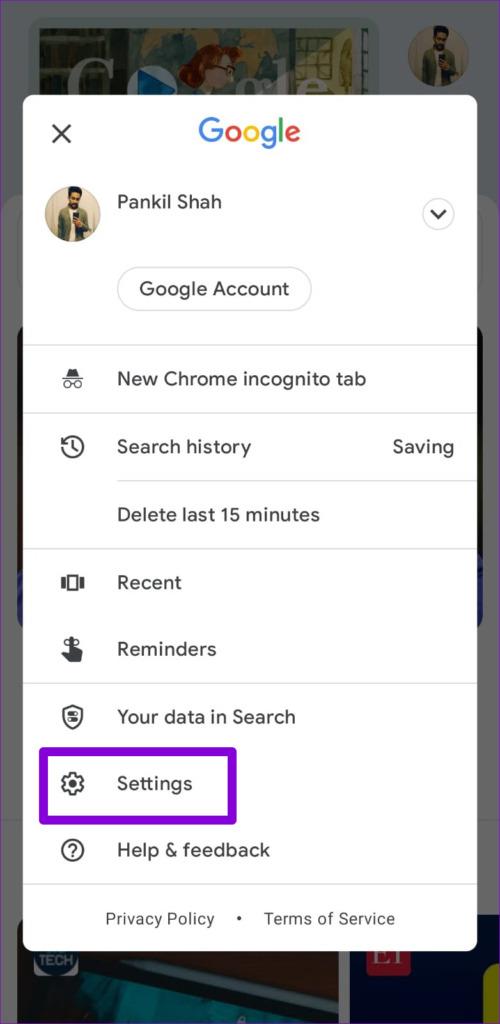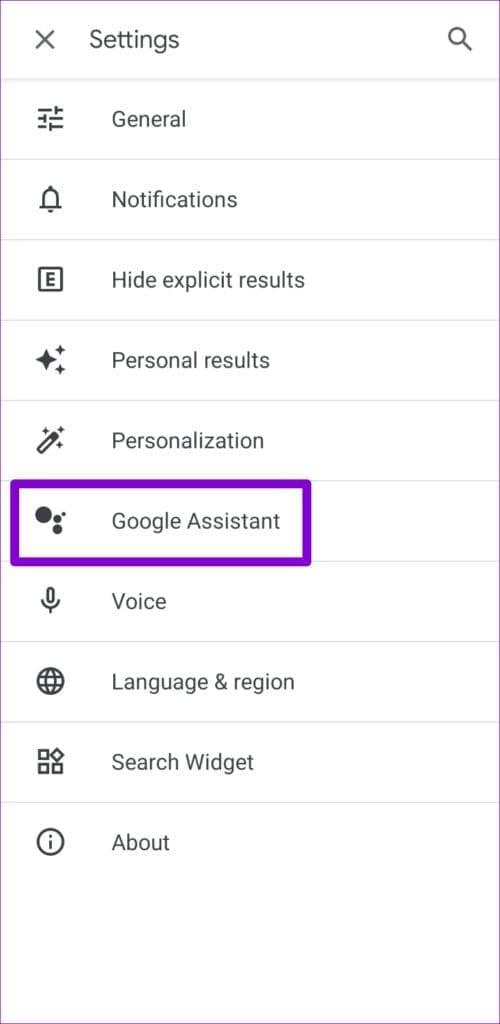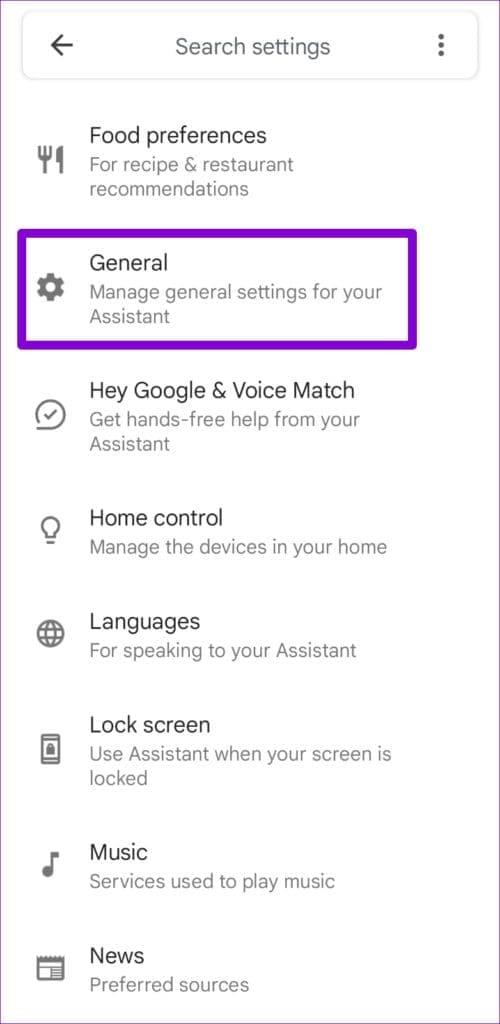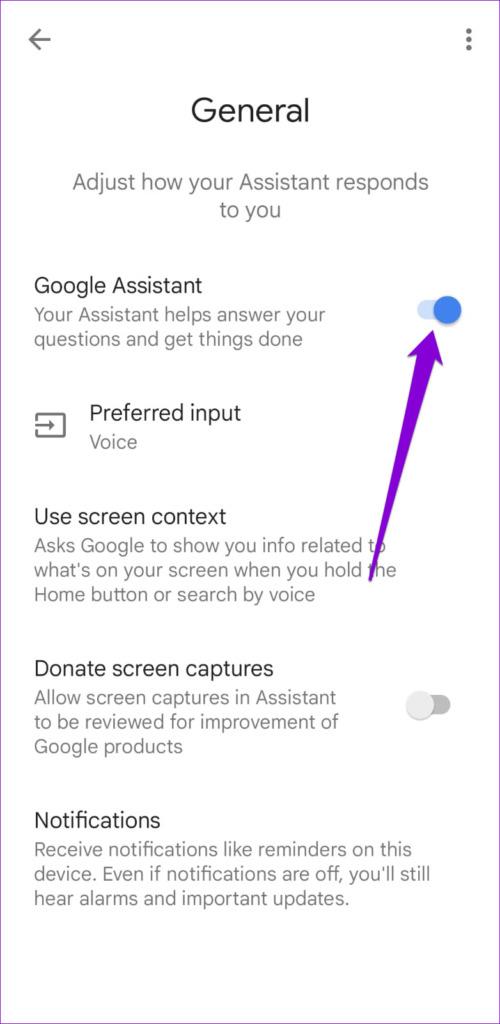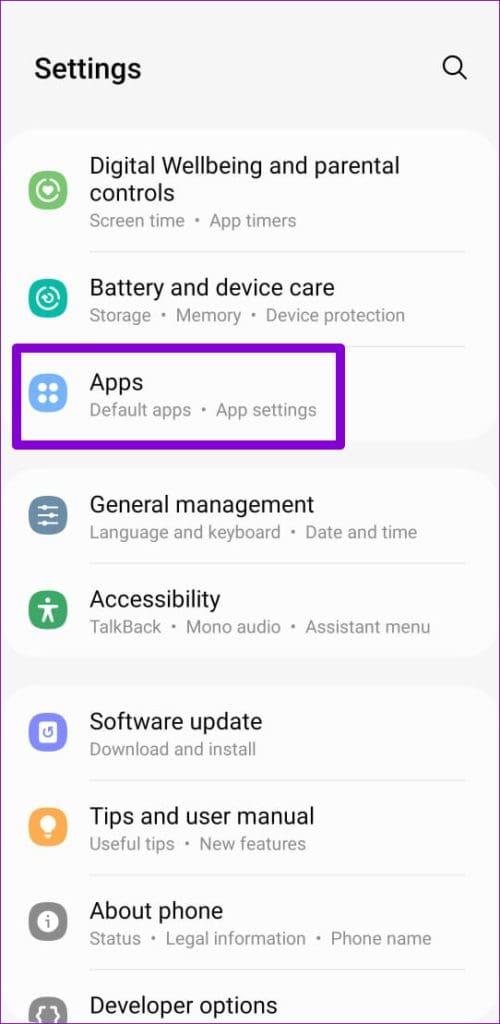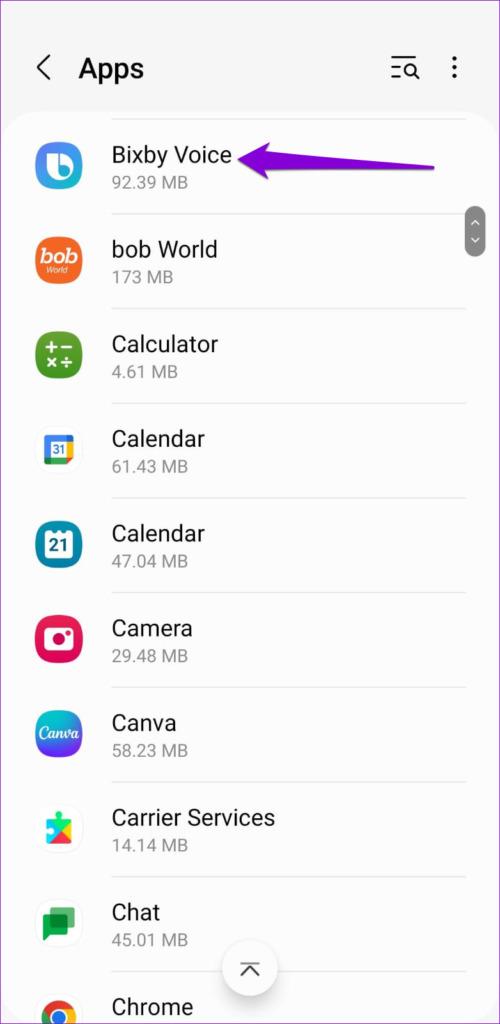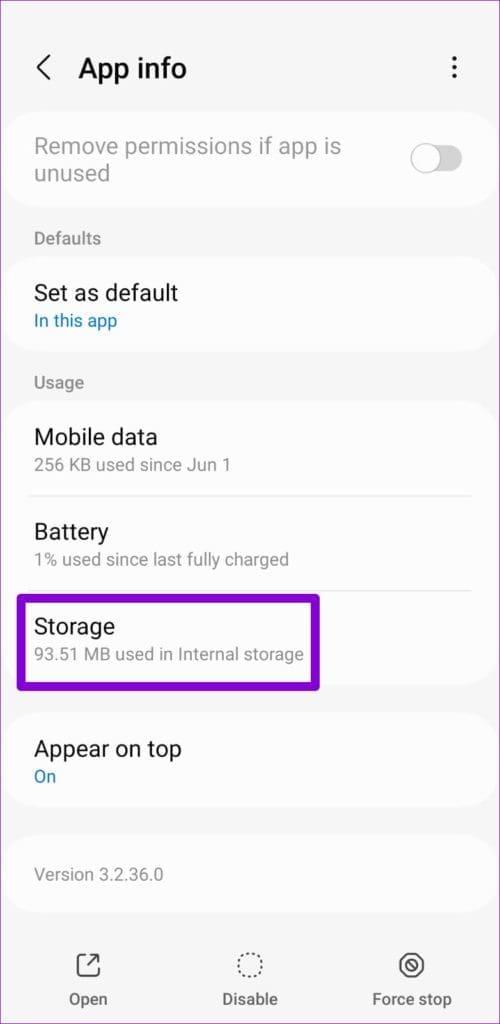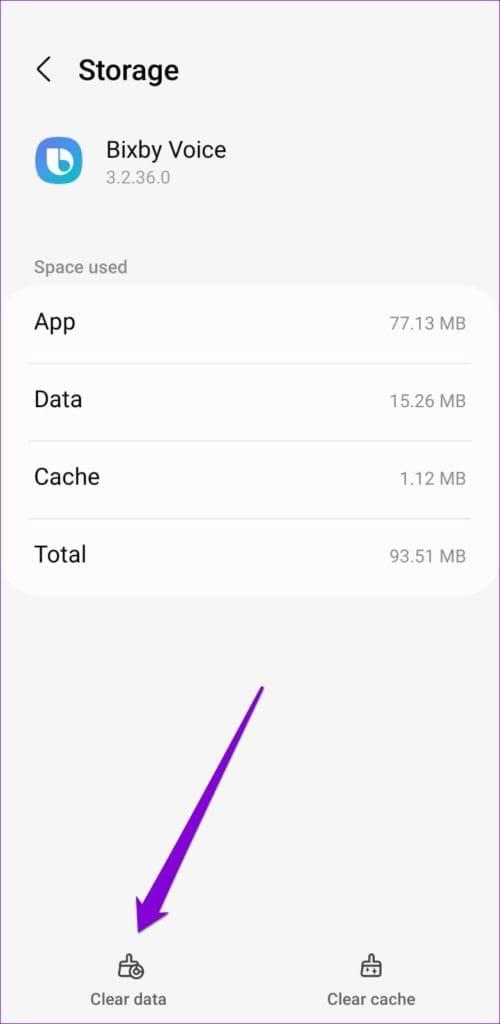簡単なヒント
- Bixby がコマンドに応答しない場合、またはエラーが表示される場合は、必要な権限がすべて許可されていることを確認してください。
- Bixby の音声ウェイクアップと言語設定をチェックして、すべてが正しいことを確認します。
- 何も問題が解決しない場合は、携帯電話の Bixby をリセットしてみてください。
解決策 1: Bixby のアプリ権限を有効にする
Bixby では、携帯電話のマイク、位置情報、センサー、その他の機能にアクセスするには、いくつかの権限が必要です。これらの権限のいずれかを無効にしている場合は、Samsung 携帯電話で Bixby を動作させるために、それらの権限を有効にする必要があります。
ステップ 1:アプリドロワーを開き、Bixby を検索します。Bixby アプリのアイコンを長押しして、「アプリ情報」を選択します。
ステップ 2: [アクセス許可]に移動します。


ステップ 3:すべての権限を 1 つずつ有効にします。
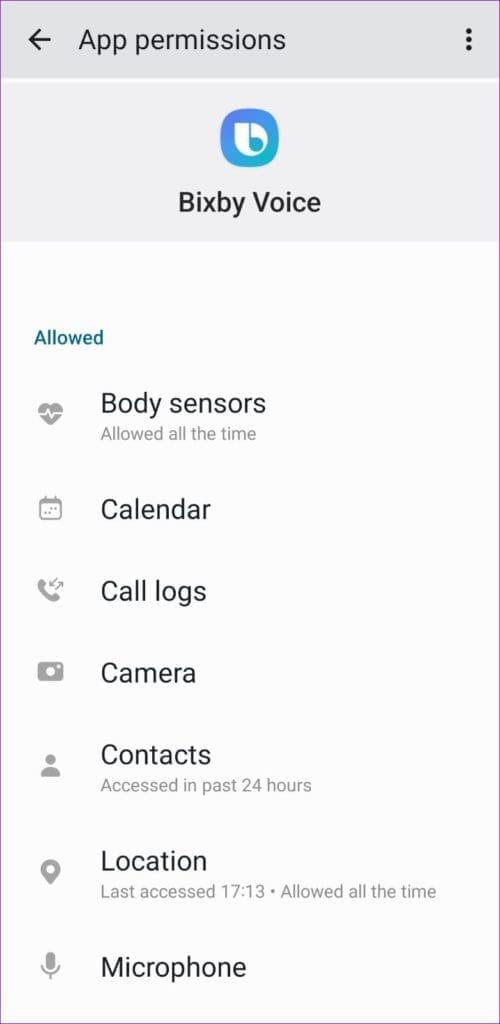
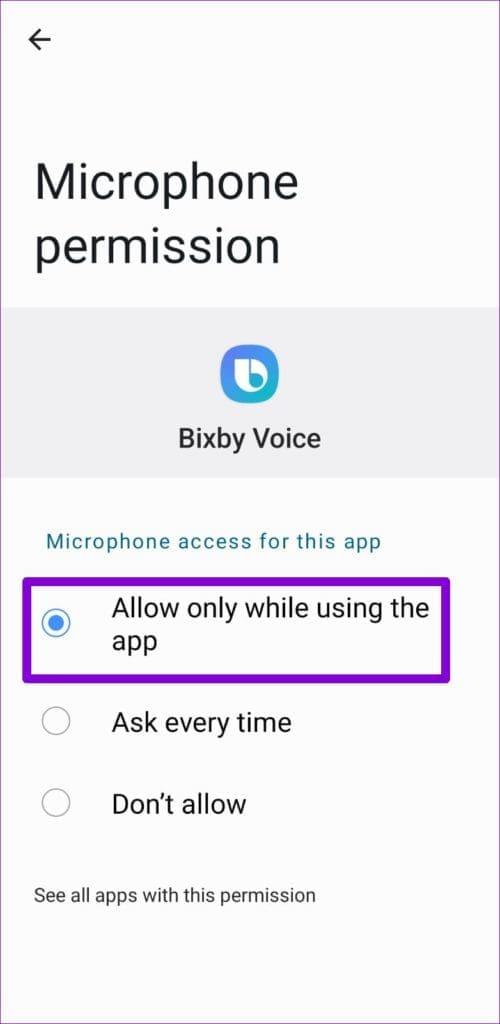
解決策 2: Bixby 音声ウェイクアップを有効にする
Bixby が音声に応答しない場合は、電話機で音声ウェイクアップ機能が有効になっていることを確認してください。確認方法は次のとおりです。
ステップ 1:携帯電話で設定アプリを開きます。上部の検索アイコンをタップし、 「 Bixby 設定 」と入力して、最初の結果を選択します。
ステップ 2: [音声ウェイクアップ]をタップします。

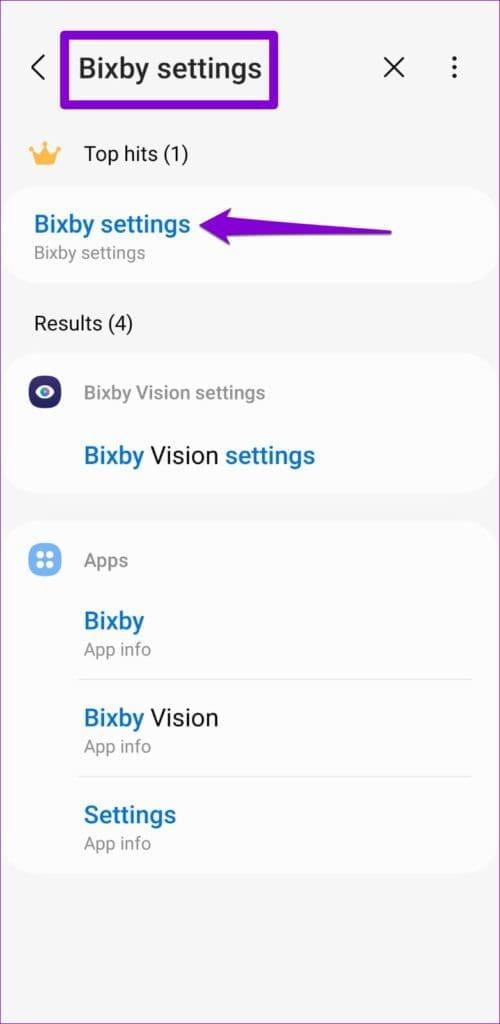
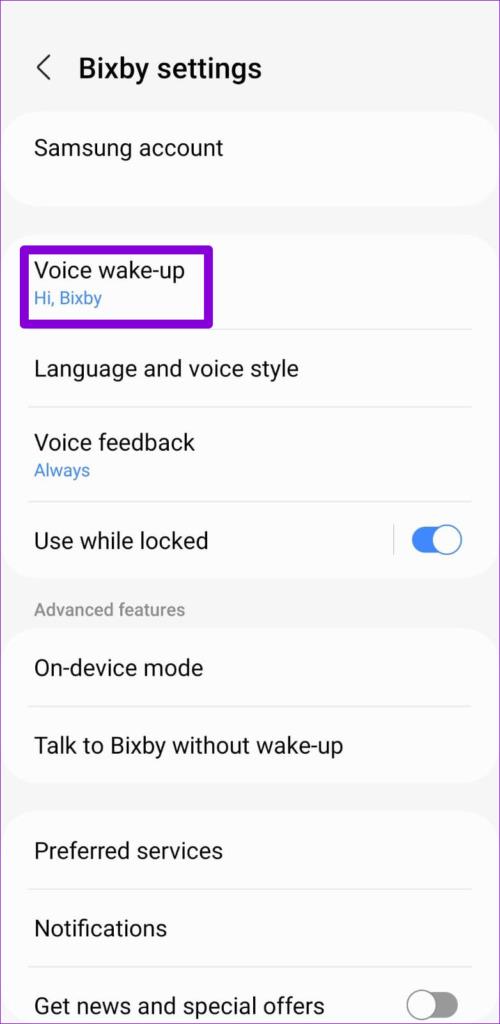
ステップ 3:ウェイクアップ フレーズを確認し、[声に応答する]の横にあるトグルを有効にします。
ステップ 4: [自分の声に応答する]をタップし、[音声ウェイクアップの精度を向上させる]を選択します。次に、画面上の指示に従って音声録音を登録します。
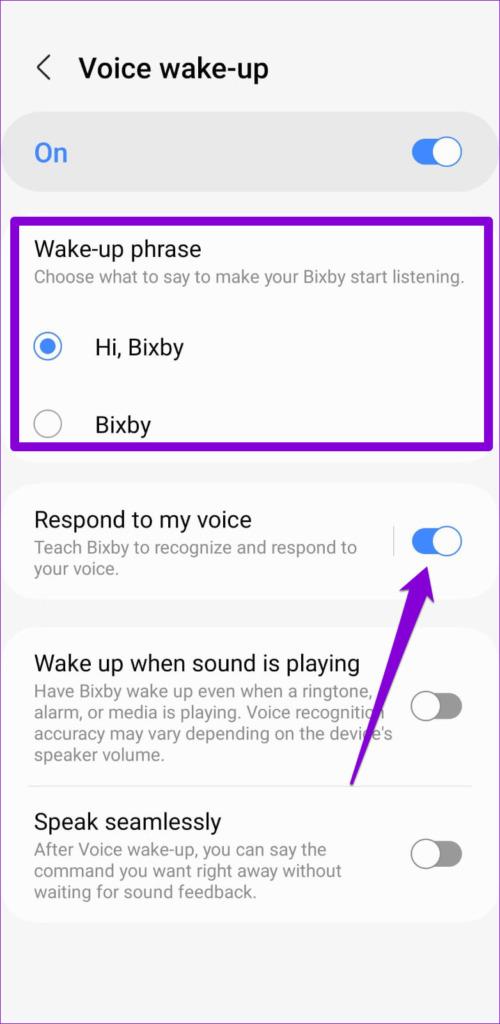
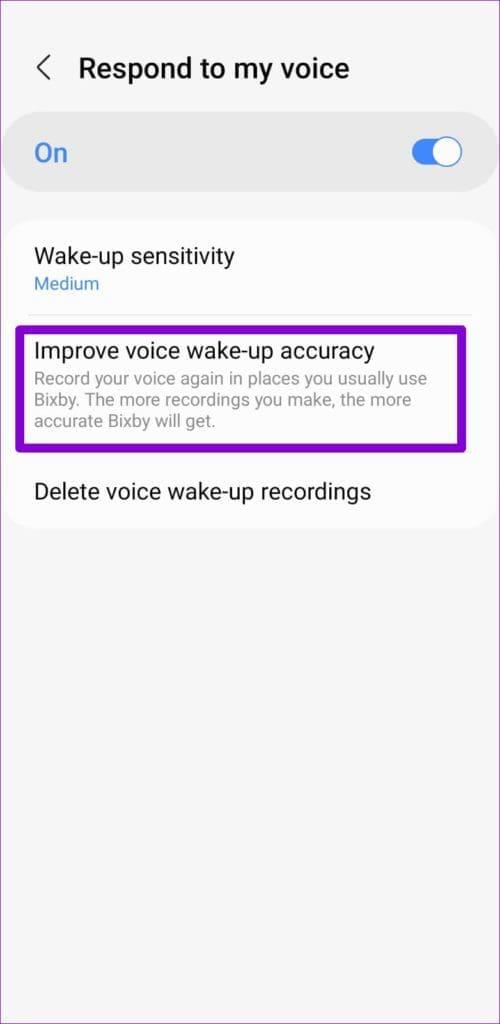
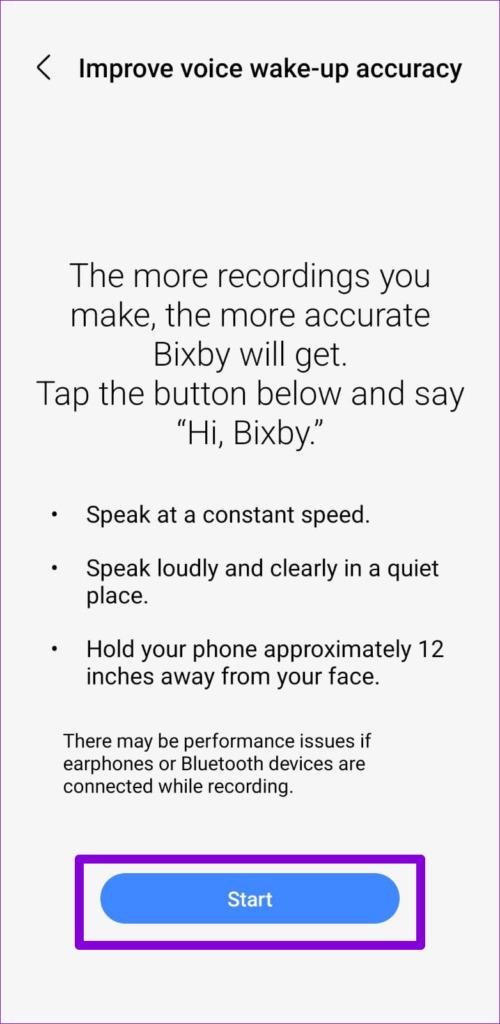
解決策 3: Bixby の言語と地域の設定を確認する
指定された言語が母国語と異なる場合、Bixby はコマンドやクエリに応答するのに苦労する可能性があります。 Bixby が正しい言語と地域に設定されていることを確認するには、以下の手順を使用します。
ステップ 1:携帯電話で Bixby 設定メニューを開き、「言語と音声スタイル」をタップします。
ステップ 2: [言語]をタップし、次のメニューから希望の言語を選択します。

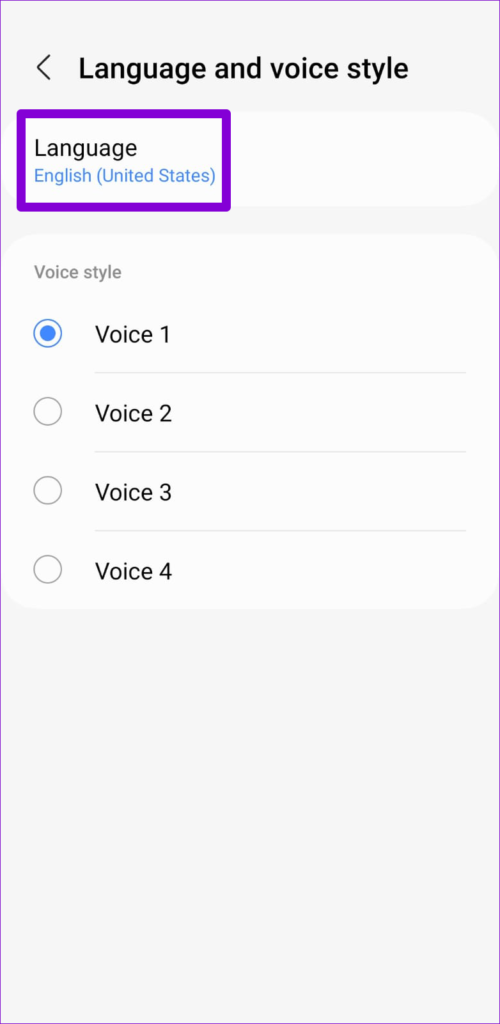
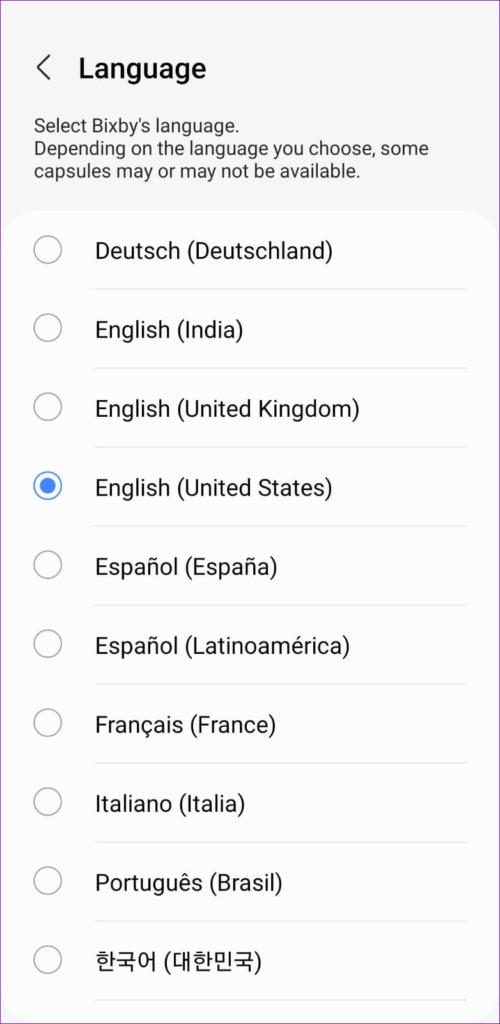
ステップ 3: Bixby 設定ページに戻り、Bixby 国/地域をタップします。
ステップ 4: Bixby の国/地域をもう一度タップし、国を選択します。次に、「次へ」をタップして変更を保存します。
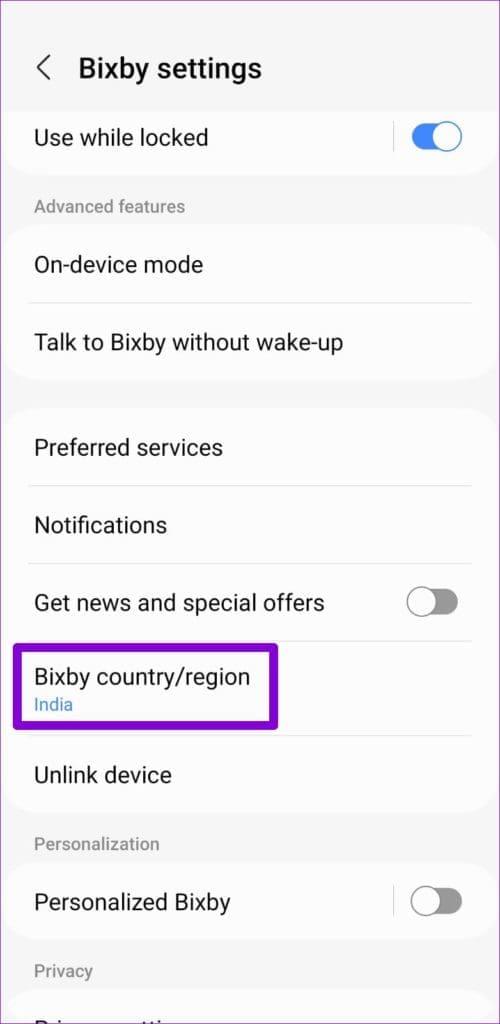
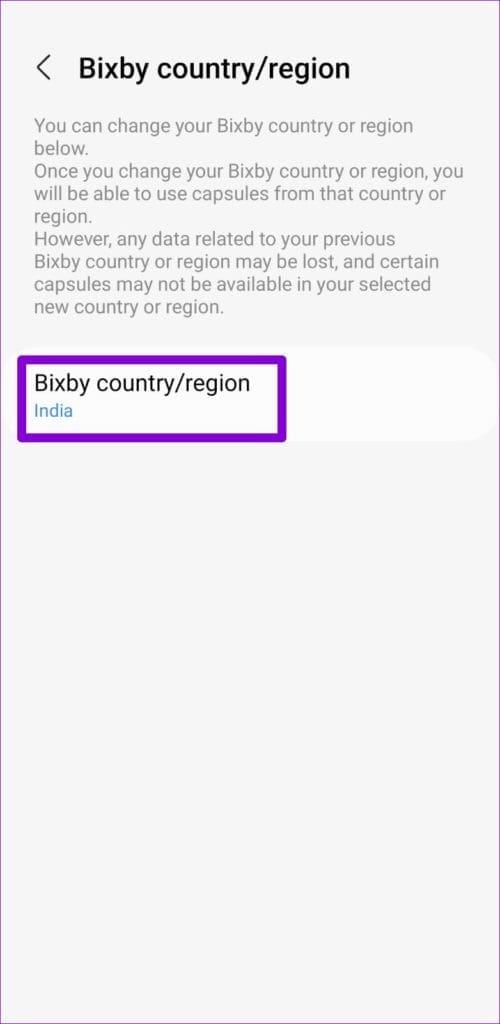
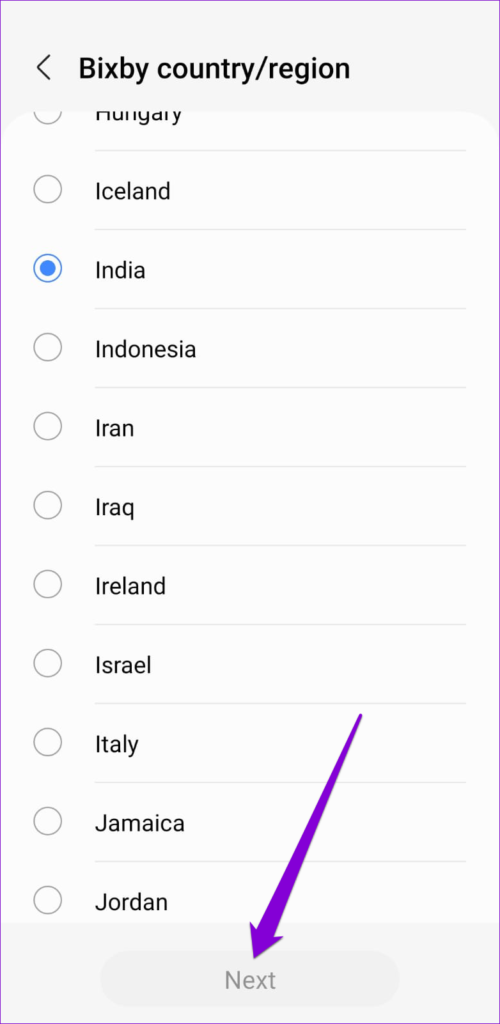
解決策 4: Google アシスタントを無効にする
Samsung Galaxy スマートフォンには、Bixby と Google アシスタントという 2 つのデジタル アシスタントが付属しています。携帯電話で Google アシスタントを有効にしている場合、Samsung 製携帯電話で Bixby が動作しないことがあります。これを回避するには、Google アシスタントを無効にする必要があります。
ステップ 1:携帯電話で Google アプリを開きます。右上隅にあるプロフィールアイコンをタップし、 [設定]を選択します。

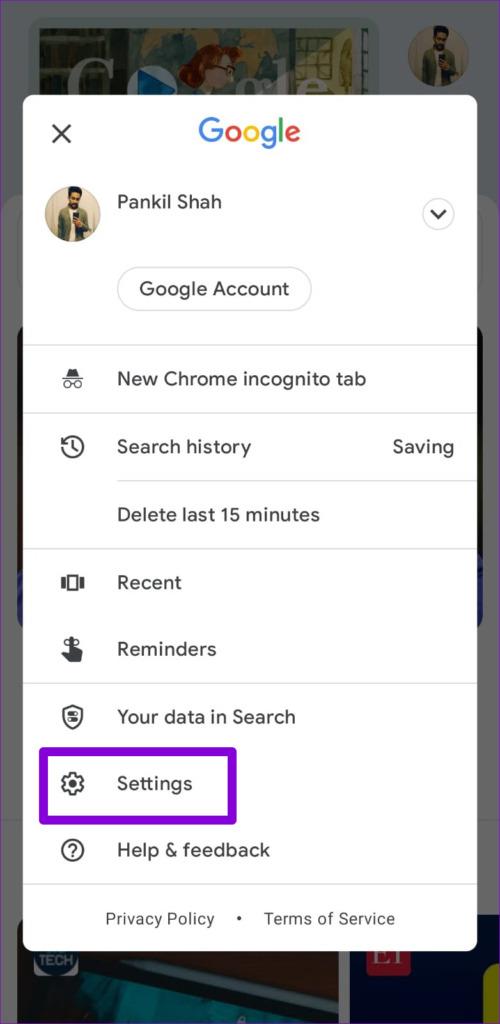
ステップ 2: [Google アシスタント]をタップします。
ステップ 3: [一般]に移動し、次のメニューからGoogle アシスタントを無効にします。
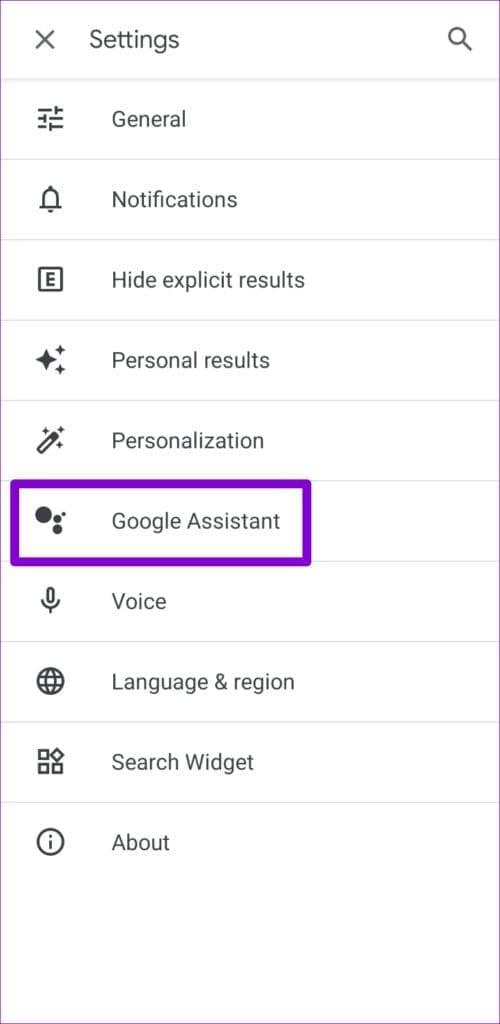
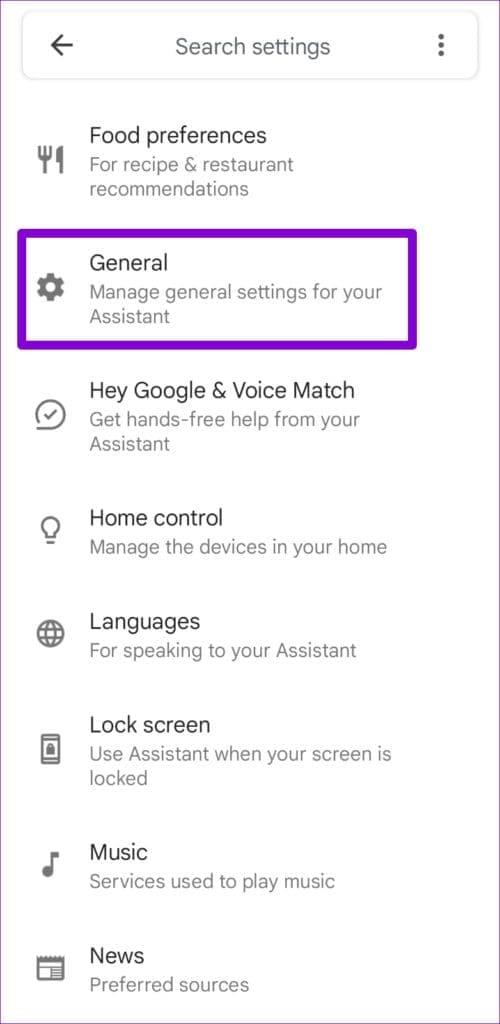
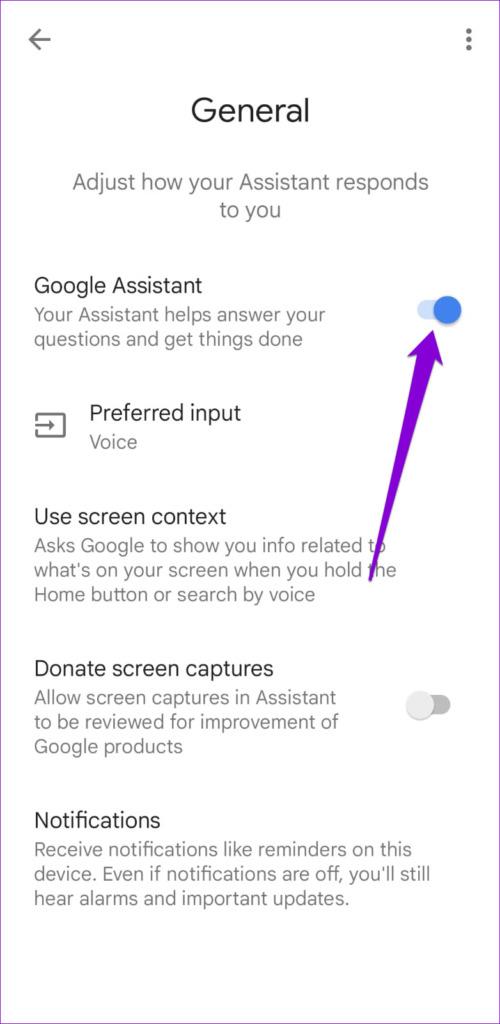
解決策 5: 携帯電話の Bixby をリセットする
他に何も問題がない場合は、携帯電話の Bixby をリセットして最初からやり直してください。これにより、キャッシュを含む冗長なアプリ データがすべて削除され、Bixby がデフォルト構成に復元されます。
ステップ 1:携帯電話で設定アプリを開き、アプリに移動します。
ステップ 2:下にスクロールするか、検索ツールを使用して、アプリリストでBixby Voiceを見つけてタップします。
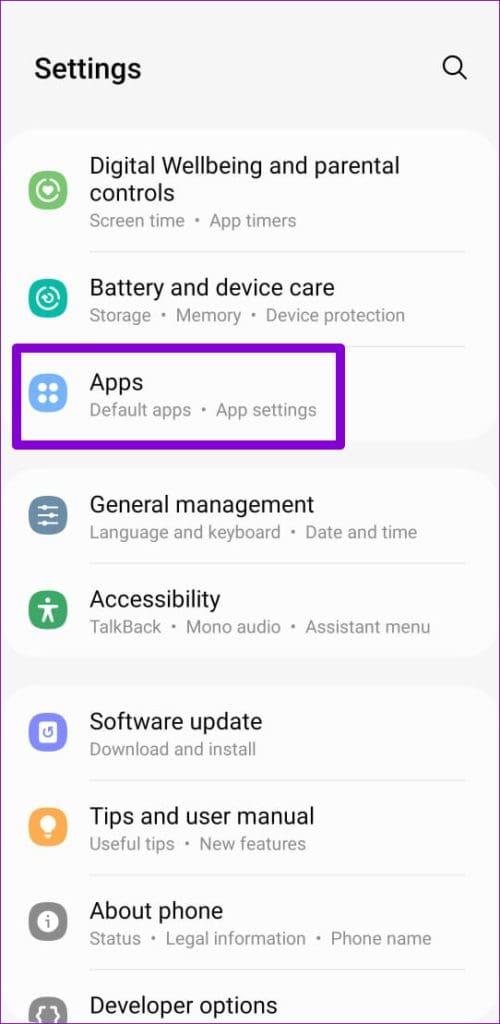
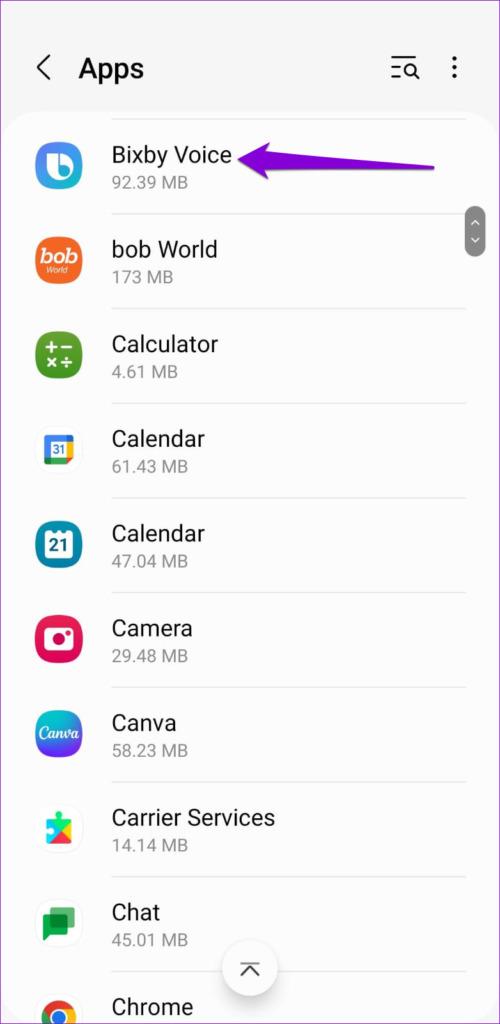
ステップ 3: [ストレージ]に移動し、[データの消去]オプションをタップします。